كيفية دمج Weebly مع WordPress (في 4 خطوات قصيرة)
نشرت: 2017-03-29Weebly هي واحدة من أكثر المنصات الصديقة للمبتدئين عندما يتعلق الأمر بتطوير الويب. إنه يمكّن الوافدين الجدد من إنشاء مواقع أنيقة وقابلة للاستخدام ، ولكنه ليس الحل الأكثر كثافة من حيث الميزات. لمزيد من القوة ، ستحتاج إلى اللجوء إلى نظام أساسي مثل WordPress.
بينما تقدم Weebly مجموعة متنوعة من الميزات ، فهي ليست منصة مبنية مع وضع قابلية التوسع في الاعتبار. يعمل دمجها مع WordPress على حل هذه المشكلة ، مع تقديم تحسينات في شكل "مكونات إضافية" - مثل Sell Media ، على سبيل المثال - ووظائف أخرى.
في هذه المقالة ، سنوضح لك كيفية دمج Weebly مع WordPress في أربع خطوات بسيطة. ومع ذلك ، قبل أن نبدأ ، ستحتاج إلى شيئين لتتبعهما - حساب Weebly ومجال مرتبط به.
الخطوة رقم 1: ابحث عن مضيف مناسب لـ WordPress
أول الأشياء أولاً - ستحتاج إلى العثور على مضيف ويب لتثبيت WordPress الخاص بك. هناك الكثير من الخيارات المتاحة ، لكننا نوصي بالالتزام بالبدائل الملائمة لـ WordPress مع تقييمات وتقييمات جيدة. تم تحسين هذه الأنواع من المضيفين لتوفر لك أفضل تجربة أثناء استخدام النظام الأساسي ، وعادة ما تكون فعالة من حيث التكلفة للتمهيد.
إذا كنت لا تزال تتساءل عن أي مضيف تريد الحصول عليه ، أو كنت تريد فقط مسارًا خاليًا من المتاعب لمضيف موصى به ، فنحن نقترح Bluehost:
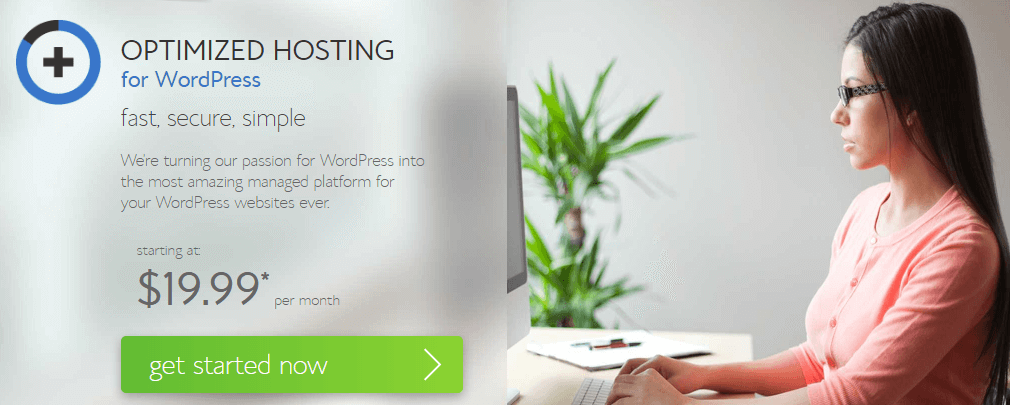
أنها توفر عددًا من خطط التسعير المختلفة ، جنبًا إلى جنب مع دعم جيد للمبتدئين. يعد شراء خطة أمرًا بسيطًا ، وبينما يتبع المضيفون الآخرون مسار إعداد مماثل ، فقد تختلف العملية حسب اختيارك.
الخطوة # 2: أنشئ "نطاقًا فرعيًا" وثبّت WordPress
حتى إذا كنت لا تعرفهم بالاسم ، فمن المحتمل أن تكون على دراية بمفهوم المجالات - فكر في google.com أو graphpaperpress.com . النطاقات الفرعية متشابهة ، إلا أنه يمكن استخدامها لإنشاء مواقع موازية لموقعك الرئيسي. على سبيل المثال ، يمكنك إنشاء موقع للتجارة الإلكترونية على store.graphpaperpress.com وتشغيله بشكل منفصل عن موقعك الرئيسي. بينما سيوجه نطاقك الأساسي الزوار إلى صفحة Weebly الخاصة بك ، فإن نطاقك الفرعي سيوجههم إلى متجر WordPress الخاص بك. بالطبع ، سيكون لديك الخيار الأول بالفعل ، لذلك دعونا نلقي نظرة على كيفية تحقيق الأخير.
قم بتسجيل الدخول إلى cPanel الخاص بمضيف الويب الخاص بك باستخدام بيانات الاعتماد التي قمت بإعدادها خلال الخطوة الأولى ، ثم ابحث عن خيار يقول المجالات الفرعية (أو ما شابه ذلك) وانقر فوقه:
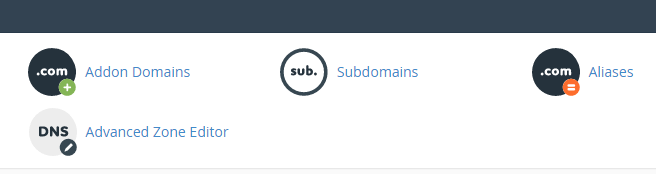
في الشاشة التالية ، اختر اسمًا لنطاقك الفرعي وحدد الأصل ، في حالة وجود أكثر من مجال واحد مرتبط بحسابك. بمجرد تأكيد اختيارك ، سيكون نطاقك الفرعي الجديد جاهزًا للانطلاق!
الآن نحن بحاجة إلى تثبيت WordPress. ارجع إلى cPanel الخاص بك ، واكتشف ما إذا كانت هناك أي خيارات متعلقة بـ WordPress. ستجده على الأرجح ضمن قسم Softaculous App Installer ، على الرغم من أنك سترغب في الانجذاب إلى أي شيء مشابه لتثبيت WordPress :
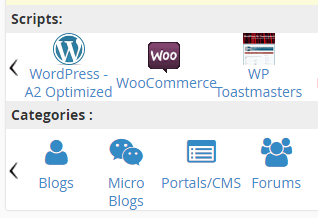
اضغط على زر التثبيت في الشاشة التالية ، ثم املأ جميع الحقول المطلوبة لبدء العملية. معظمها تشرح نفسها بنفسها (مثل اسم الموقع واسم المستخدم وما إلى ذلك) ولكن عليك الانتباه بشكل خاص إلى خيار اختيار المجال بالقرب من الجزء العلوي. من هنا ، سترغب في تحديد نطاقك الفرعي من القائمة المنسدلة:

عند الانتهاء ، اضغط على زر التثبيت في نهاية الصفحة - التالي هو تخصيص موقع WordPress الجديد الخاص بك.
الخطوة # 3: تخصيص تثبيت WordPress الخاص بك
يوفر لك WordPress مجموعة متنوعة من خيارات التخصيص ، ولكن ليس أقوى من السمات. تمكّنك هذه الأدوات من تغيير نمط وتصميم موقعك ببضع نقرات ، في نظام مشابه جدًا لنظام Weebly.
هناك الآلاف من السمات المجانية المتاحة ، على الرغم من أنك قد ترغب في التفكير في بديل ممتاز. مهما كان اختيارك ، سترغب في اختيار موضوع يتناسب مع نمط صفحتك على Weebly ، لجعل تكاملك المستقبلي سلسًا. على سبيل المثال ، ألق نظرة على موضوع Weebly's Cento:
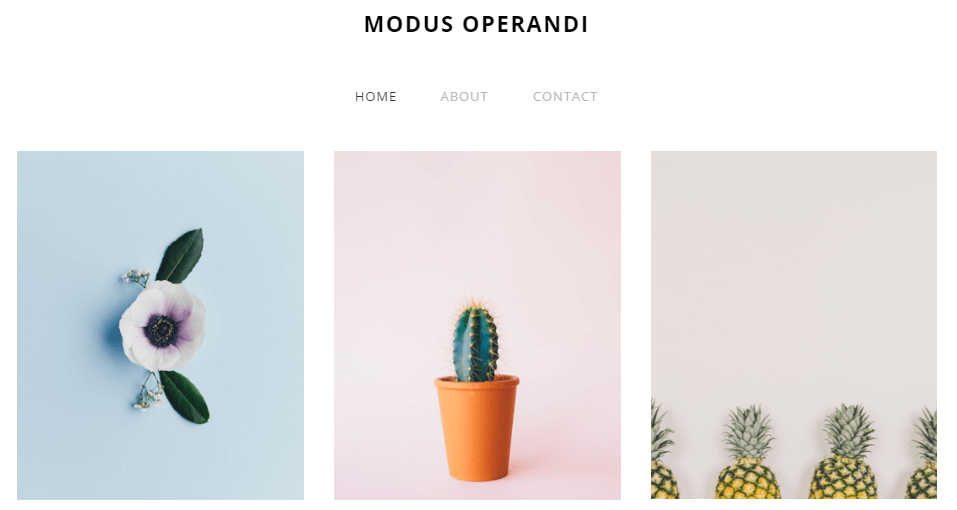

تحقق الآن من QUA ، أحد مظاهر التصوير المتميز لدينا:
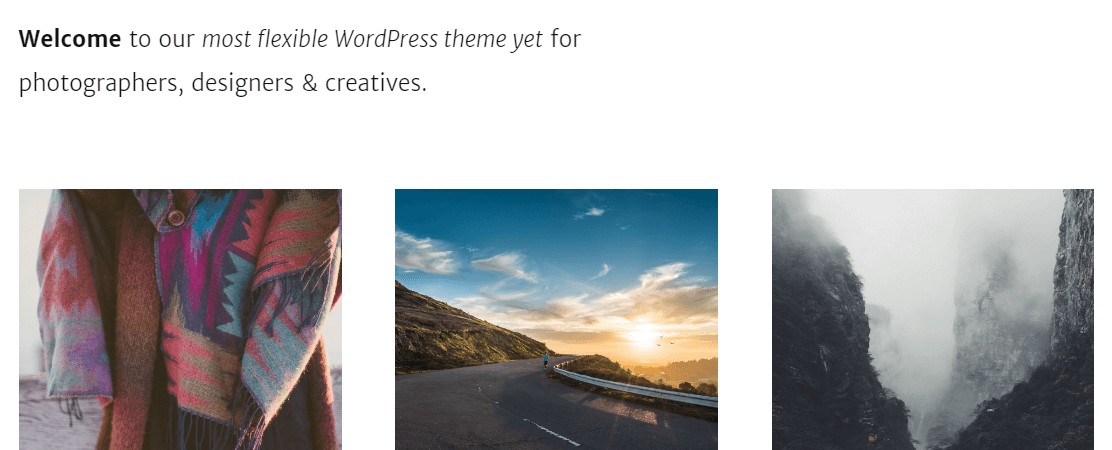
كلاهما متشابهان بما يكفي لتمريرهما لبعضهما البعض ببعض التعديلات ، وبمجرد تثبيتهما وإجراء تغييراتك ، سترغب في توسيع وظائف WordPress من خلال الوظائف الإضافية التي تسمى المكونات الإضافية. سيعتمد اختيارك للمكونات الإضافية على الميزات التي تريدها ، لكن بعضها ضروري للمواقع الجديدة.
في معظم الأوقات ، سترغب في الحصول على المكونات الإضافية الخاصة بك مباشرةً من دليل WordPress ، حيث تم فحصها للتأكد من جودتها وأمانها. على سبيل المثال ، يمكنك العثور على حل بيع الوسائط لدينا هناك:
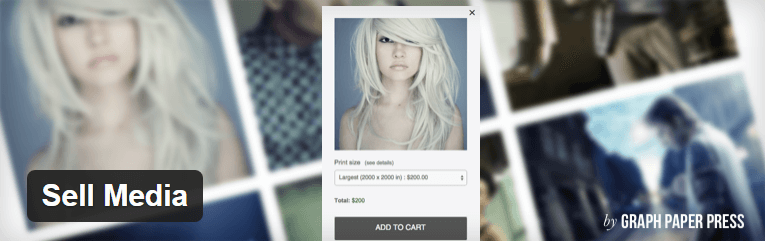
سيمكنك هذا المكون الإضافي من إعداد متجر للتصوير الفوتوغرافي على موقع WordPress الخاص بك ، ويوفر الكثير من الإضافات الرائعة لتحسين وظائفه أيضًا. يتضمن ذلك القدرة على تمكين الاشتراكات وتقديم تنزيلات تنتهي صلاحيتها وغير ذلك الكثير.
مع إبعاد تخصيصاتك عن الطريق ، حان الوقت لدمج مواقع الويب الخاصة بك. لهذا ، سنحتاج إلى اللعب بقوائم موقعنا والتنقل.
الخطوة رقم 4: دمج مواقع Weebly و WordPress
يعد دمج Weebly و WordPress أمرًا بسيطًا مثل تعديل التنقل على كلا الموقعين ، بحيث يرتبط كل منهما ببعضه البعض بسلاسة. إذا قمت بإعداد كلاهما بشكل صحيح - وتأكدت من تطابق مواقعك مع أسلوب بعضها البعض - فقد لا يلاحظ المستخدمون حتى الفرق بينهما.
للبدء ، قم بتسجيل الدخول إلى Weebly وانتقل إلى علامة التبويب الصفحات . سيتم عرض كل صفحة جديدة تضيفها هنا تلقائيًا في قائمتك الرئيسية. انقر فوق علامة الجمع لإضافة صفحة جديدة ، واختر خيار الصفحة الخارجية :

من هنا ، أدخل الاسم الذي تريد ظهوره في قائمتك ، والصق عنوان URL في إحدى صفحات WordPress الخاصة بك. انقر الآن على تم وألق نظرة على قائمتك:

كرر العملية لجميع الصفحات التي ترغب في إضافتها ، ثم توجه إلى لوحة تحكم WordPress الخاصة بك. ستجد قسم القائمة ضمن علامة التبويب المظهر :
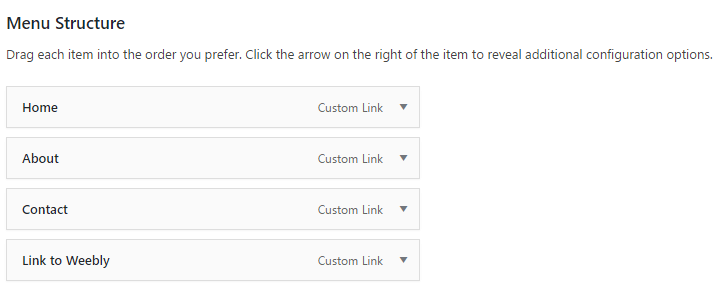
يعد تعديل قائمة WordPress الخاصة بك عملية مماثلة لـ Weebly. على يسار قسم بنية القائمة ، ستجد مربع تعريف به عدة علامات تبويب. ستحتاج إلى استخدام علامة التبويب الصفحات لإضافة روابط داخلية إلى قائمتك ، وخيار الروابط المخصصة لعناوين Weebly URL:
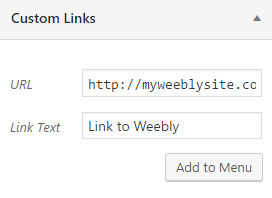
سيؤدي النقر فوق إضافة إلى القائمة إلى تحويل العنصر الجديد إلى قسم بنية القائمة . بمجرد الوصول إلى هناك ، يمكنك سحب العناصر وإفلاتها لإعادة ترتيب ظهورها. بمجرد الانتهاء من إضافة الروابط ، قمت بحفظ التغييرات ، وتحققت مرة أخرى من تطابق كلا القائمتين ، سيكتمل التكامل!
خاتمة
بناءً على احتياجاتك ، قد يكون Weebly مثاليًا لك ، لكن النظام الأساسي يفتقر إلى قابلية التوسع وبعض الوظائف المتقدمة. سيؤدي اختيار استخدام WordPress جنبًا إلى جنب معه إلى فتح عالم كامل من الاحتمالات. أفضل جزء هو أنك لن تحتاج حتى إلى التخلي عن موقع Weebly الخاص بك للاستمتاع بمزايا استخدام المكونات الإضافية القوية مثل Sell Media.
إذا كنت مفتونًا بفكرة دمج Weebly مع WordPress ، فإليك كيفية القيام بذلك في أربع خطوات:
- ابحث عن مضيف متوافق مع WordPress.
- أنشئ نطاقًا فرعيًا وثبّت WordPress عليه.
- تخصيص موقع WordPress الجديد الخاص بك.
- قم بتوصيل مواقع Weebly و WordPress الخاصة بك.
هل لديك أي أسئلة حول كيفية دمج Weebly و WordPress؟ واسمحوا لنا أن نعرف في قسم التعليقات أدناه!
رصيد الصورة: Pixabay.
